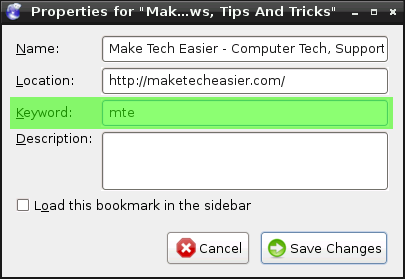Особенность Firefox, которую часто упускают из виду, — это система ключевых слов. Firefox можно настроить на прием ключевых слов для таких действий, как открытие избранной страницы или поиск на определенном веб-сайте. Сегодня мы попробуем, что можно делать с ключевыми словами.
Доступ к закладкам
Часто быстрее отправлять инструкции компьютеру с помощью клавиатуры, а не с помощью мыши. Это включает в себя доступ к вашим любимым веб-сайтам. Например, на моем компьютере есть несколько разных закладок для MakeTechEasier.com для доступа к различным частям сайта. Если я хочу войти в систему, чтобы создать новое сообщение, мне нужно взять мышь, зайти в меню «Закладки», найти подменю MTE, найти нужный раздел и щелкнуть значок. Хотя это не совсем сложная задача, ключевые слова могут сделать это быстрее и проще.
Откройте меню «Закладки» и выберите то, что вы часто используете. Щелкните значок правой кнопкой мыши и выберите «Свойства». Вы получите экран, очень похожий на показанный ниже. В поле Ключевое слововы можете ввести любое ключевое слово, которое хотите использовать для доступа к этому сайту.
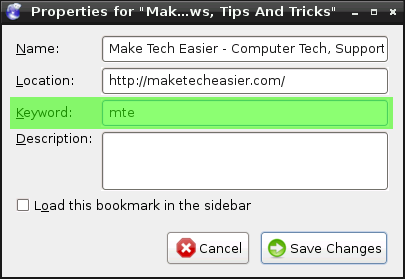
С этого момента вы можете щелкнуть адресную строку (или использовать Ctrl+L) и ввести ключевое слово, чтобы сразу перейти на этот сайт.
Поиск по ключевым словам
Это мой любимый вариант использования ключевых слов. По умолчанию Firefox включает в себя достаточное количество поисковых систем в поле в правом верхнем углу, и еще больше доступных для добавления со своего веб-сайта, но они не могут охватить все. Я регулярно выполняю поиск по нескольким веб-сайтам, и мы можем использовать функцию «Ключевые слова», чтобы сделать это лучше. Тот же метод, описанный выше, можно использовать для поиска на ваших любимых сайтах. Выше мы взяли существующую закладку и отредактировали ее свойства, включив в нее ключевое слово. На этот раз мы воспользуемся другим подходом.
В нашем примере я собираюсь настроить поиск по ключевым словам, как вы уже догадались, MakeTechEasier.com. Читая это, вы можете заметить окно поиска в правом верхнем углу нашего сайта. Это поле позволяет вам искать статьи на сайте MakeTechEasier.com.

Мы собираемся использовать это поле для создания пользовательского поиска для этого сайта. Щелкните правой кнопкой мыши пустое место в поле поиска и выберите Добавить ключевое слово для этого поиска. Вы получите диалоговое окно, в котором выберете имя и ключевое слово. Поскольку у меня уже есть ключевое слово mte, я создал это mtes.
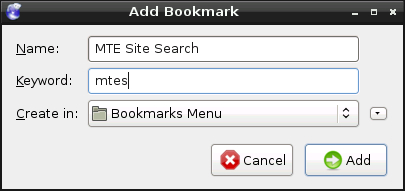
Теперь, где бы я ни находился, я могу щелкнуть в адресной строке (или использовать Crtl+L) и ввести mtes (поисковый запрос), чтобы найти на сайте все, что мне нужно.
Это работает для всех типов веб-сайтов. Если вам нравятся фильмы, вы можете ввести ключевое слово для поиска на IMDb. Если вы загружаете много торрентов, вы можете ввести ключевое слово для поиска на своем любимом торрент-сайте. Ключевые слова могут быть полезны по-разному, позволяя вам получить доступ только к той информации, которая вам нужна, именно тогда, когда вы этого хотите.
Есть ли у вас какие-нибудь другие полезные применения этой замечательной функции? Если да, дайте мне знать в комментариях.